(最終更新月: 2023年12月)
✔以下の疑問をお持ちの方へ向けた記事です
「Salesforceのダッシュボードとはどのような機能を持っているのか?」
「ダッシュボードの作成方法とカスタマイズのポイントは何か?」
「ダッシュボードをビジネスで効果的に活用するためのヒントは?」
✔当記事を読むことで得られる知識
- Salesforceのダッシュボード機能の概要
- ダッシュボードの作成とカスタマイズ方法
- ダッシュボードを活用したビジネスインサイトの獲得方法
当記事では、Salesforceにおけるダッシュボードの基本的な機能とその構築方法について解説します。
ダッシュボードは、売上データ、カスタマーサービスの指標、マーケティング活動の成果など、ビジネスに関連する重要な情報を一覧で表示し、迅速な意思決定をサポートする重要なツール。
Salesforceユーザーがダッシュボードを最大限に活用するためのヒントを提供します。
ぜひ最後までご覧ください。
Salesforceダッシュボードの基本
こちらでは、Salesforceダッシュボードについてお伝えしていきます。
Salesforceダッシュボードについて理解することで、ビジネスの意思決定をサポートし、効率化に役立つでしょう。
- ダッシュボードとは何か
- ダッシュボードの役割とビジネスへの影響
- ダッシュボードとレポートの違い
ダッシュボードとは何か
ダッシュボードとは、ビジネスの重要なデータと情報を一目でわかる形で表示するビジュアルなツールです。
Salesforce内で作成し、集められたデータをグラフやチャートで示せます。
たとえば、以下の手順でレポートを作成し、そのレポートを基にダッシュボードを作成可能。
- レポートの「新規レポート」ボタンをクリック
- 「レポートタイプ」を選択して作成
初心者でも、シンプルな「ドラッグアンドドロップ」インターフェースを使って、直感的にダッシュボードを組み立てられます。
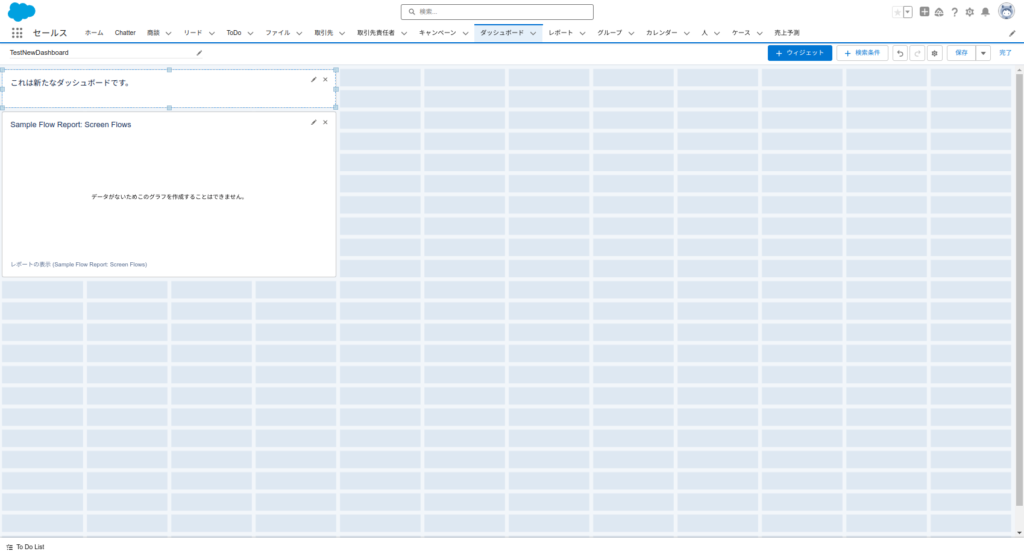
ダッシュボードの役割とビジネスへの影響
ダッシュボードは、経営者やチームリーダーが日々の業務を効率良く管理するための、重要な機能。
実際のデータに基づいてビジネスのパフォーマンスをリアルタイムで分析でき、戦略的な意思決定や成績のモニタリングに役立ちます。
たとえば、営業の目標達成率や市場の動向を可視化することで、迅速かつ的確な対応を促進。
このようなリアルタイムでのインサイトは、ビジネスの成長と競争力の向上に直結します。
ダッシュボードとレポートの違い
ダッシュボードとレポートはしばしば混同されがちですが、重要な違いがあります。
- レポート: データの集計や分析のための詳細なドキュメントで、そのデータを具体的な数値や表で表示
- ダッシュボード: それらのレポートデータを基に、情報を視覚的にまとめ上げたもの
例えば、レポートでは売上データを月ごとにリストアップできますが、ダッシュボードではそのデータをグラフ化して、トレンドを一目で捉えることが可能です。
ダッシュボードの作成とカスタマイズ
Salesforceでダッシュボードを自分のビジネスに合わせて作成・カスタマイズする方法を説明します。
自分だけのダッシュボードを作成することで、必要な情報を効率的に取得できるでしょう。
- ダッシュボードの作成手順
- ウィジェットとコンポーネントの追加
- デザインとレイアウトのカスタマイズ
ダッシュボードの作成手順
Salesforceダッシュボードを作成する手順は以下のとおり。
- 「ダッシュボード」タブに移動
- 「新規ダッシュボード」をクリック
- ダイアログボックスに名前と説明を入力し「作成」を選択
その後、既存のレポートを選んでダッシュボードにドラッグ&ドロップするか、新たに「+ウィジット」を利用してデータソースを指定します。
シンプルな手順で初心者でも簡単にダッシュボードの作成が可能です。
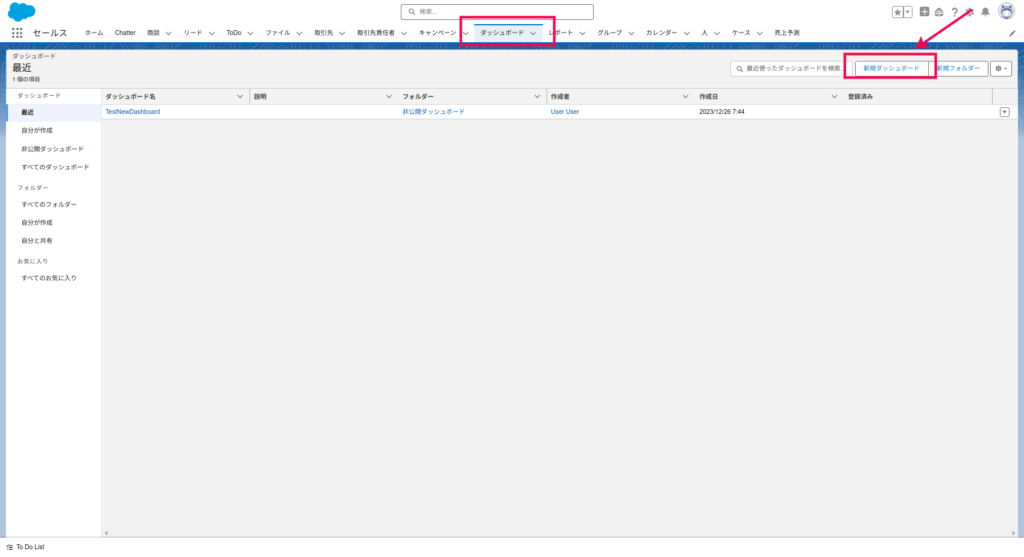
ウィジェットとコンポーネントの追加
ダッシュボードには、さまざまなウィジェットやコンポーネントを追加してカスタマイズできます。
以下を利用してデータを多角的に表示できるのです。
- チャート
- テーブル
- 計量器
- ゲージ
具体的には、「+ウィジット」をクリックし、選択したいレポートを選択。
そのレポートをもとにしたウィジェットをダッシュボードに配置してください。
ウィジェットの種類や表示形式は多岐にわたるため、用途に合わせて最適なものを選択できます。
デザインとレイアウトのカスタマイズ
ダッシュボードのデザインとレイアウトをカスタマイズすることで、使いやすさを向上させられます。
- レイアウト変更: 「グリッドレイアウト」を用いてウィジェットのサイズや位置を調整
- ダッシュボードの「プロパティ」: フォントや色を変えるなど、視覚的なカスタマイズ
こうしたカスタマイズによって、社内で共有する際の可読性や魅力を高められます。
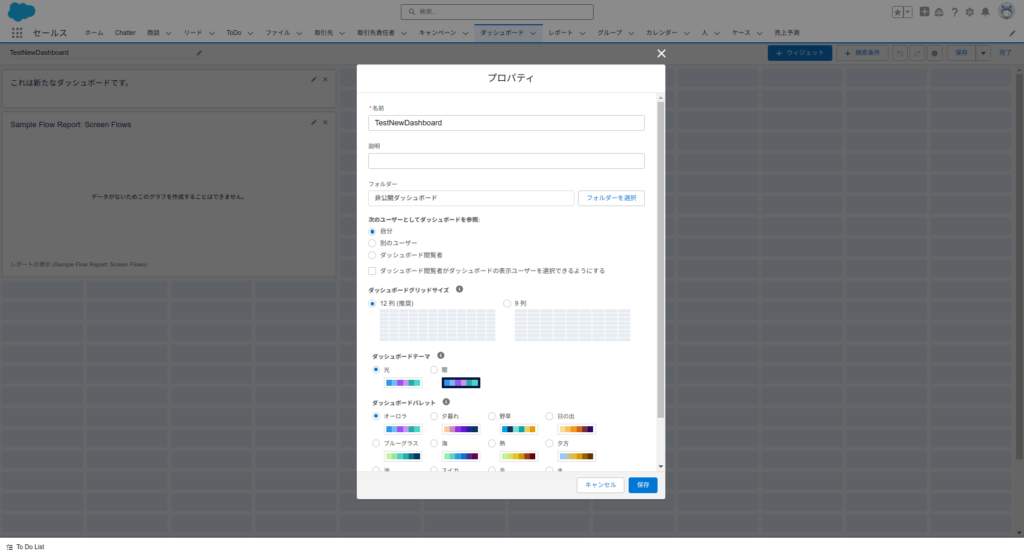
ダッシュボードのデータソースと分析
正確な分析のためには、適切なデータソースの選択と、データを基にしたKPIの設定が不可欠。
また、データの視覚化方法も重要です。
- データソースの選択と整理
- キーパフォーマンスインディケーター(KPI)の設定
- データの視覚化とインタラクティブ機能
データソースの選択と整理
ダッシュボードに反映するデータソースを選択する際は、データの質と関連性が重要です。
Salesforceでは、さまざまなオブジェクト(例えば、リード、機会、ケースなど)から得られるデータを使用できます。
データセットは「Data Source」セクションから選択、または新たにインポートすることが可能です。
整理されたデータは一致性があり、ダッシュボードでの分析において信頼性の高い結果をもたらします。
キーパフォーマンスインディケーター(KPI)の設定
キーパフォーマンスインディケーター(KPI)は、組織の目標達成の尺度となる重要な指標です。
SalesforceダッシュボードでKPIを設定する際には、「編集」モードで特定のコンポーネントを選択し、「マトリックス」を定義して設定します。
例えば、営業目標達成率や顧客満足度といったKPIを具体的に表示する、など。
KPIを設定することで、チームが重要な指標に焦点を合わせ、成果を追跡しやすくなります。
データの視覚化とインタラクティブ機能
データを視覚化することは、複雑な情報を直感的かつ迅速に理解するのに役立ちます。
Salesforceダッシュボードでは、チャート種類の選択や色のカスタマイズにより、データをさまざまな方法で視覚化が可能。
インタラクティブ機能としては、「ドリルダウン」を使ってデータの詳細にアクセスしたり、条件に基づくフィルタリングを使って情報を特定したりできます。
これにより、抽象的な数字が、洞察に富む情報に変わります。
ダッシュボードの共有と配布
Salesforceダッシュボードの有効性を最大化するためには、適切な共有と配布が重要です。
ここでは、共有オプションやセキュリティ管理、スケジュール配信の方法を解説します。
- ダッシュボードの共有オプション
- セキュリティとアクセス権の管理
- ダッシュボードのスケジュール配信
ダッシュボードの共有オプション
Salesforceダッシュボードは、組織内の他のユーザーと簡単に共有できます。
共有をおこなう際には、以下の手順です。
フォルダーの選択 > 共有 > 共有先でユーザーの選択
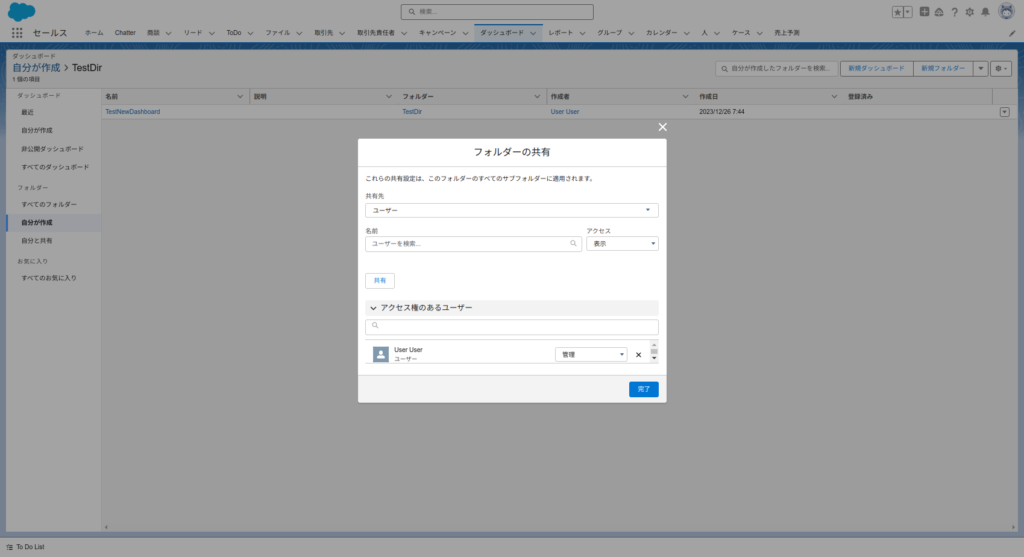
また、共有の際には、ユーザーの権限に基づいて、読み取り専用や編集可能などのアクセスレベルを設定できます。
このようにカスタマイズされた共有設定によって、情報のセキュリティと適切な利用を保証できるのです。
セキュリティとアクセス権の管理
セキュリティとアクセス権の管理は、企業情報の保護において極めて重要です。
Salesforceでは、「ダッシュボードプロパティ」の「次のユーザーとしてダッシュボードを参照:」オプションを使用して、特定のユーザーやプロファイルに基づく視点でデータを表示するように設定できます。
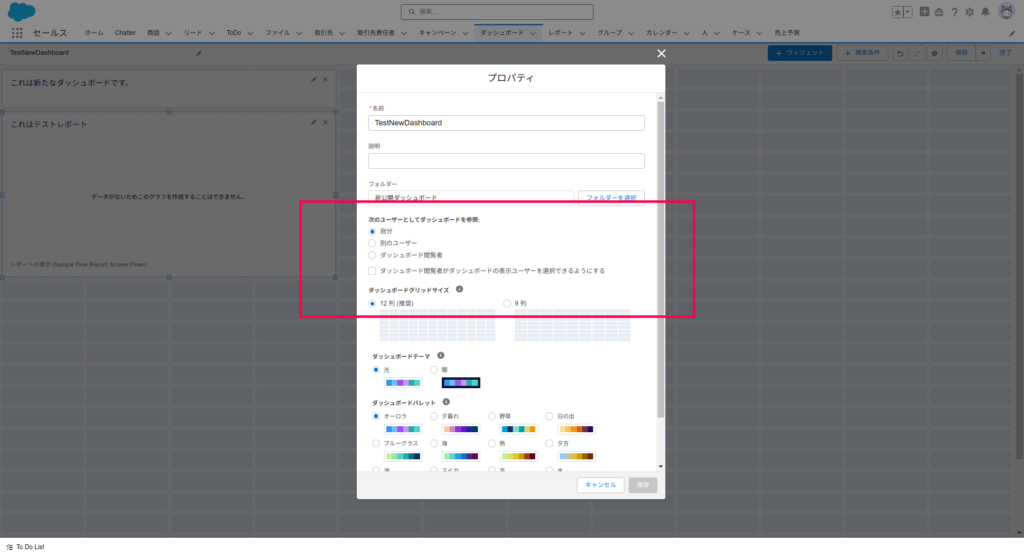
アクセス権の細かい設定によって、ユーザーが閲覧できるデータを適切にコントロールします。
これにより、不正アクセスやデータの漏洩を防ぐためのセキュリティを強化が可能です。
ダッシュボードのスケジュール配信
ダッシュボードの定期的な配信は、組織内のコミュニケーションを効率化します。
Salesforceダッシュボードでは、ダッシュボードを定期的にメールで送信するように設定できます。
ユーザーは、その頻度を選択肢、配信する日や時刻を決定し、配信先の指定も可能です。
自動配信により、重要なデータが定期的にチームメンバーや関係者に届けられ、常に最新の状況を把握できます。
ダッシュボードのトラブルシューティング
ダッシュボードを使用する過程で直面するかもしれない一般的な問題の解決策、パフォーマンスの最適化の方法、ユーザーフィードバックの活用方法について説明します。
- 一般的な問題とその解決策
- パフォーマンスの最適化
- ユーザーフィードバックと改善
一般的な問題とその解決策
ダッシュボードの操作中には、データが表示されない、チャートが不正確といった問題が発生します。
これらの問題は、しばしばデータソースの設定ミスやアクセス権の制限が原因です。
例えば、データが表示されない問題に直面した場合は、関連するレポートの共有設定を確認し、データが適切に読み込まれているかを確認します。
パフォーマンスの最適化
ダッシュボードのパフォーマンスを向上させるためには、定期的にダッシュボードのコンポーネントやデータソースを見直し、最適化することが重要です。
たとえば、不要になったレポートやデータセットを削除することで読み込み速度を改善したり、より効果的なデータを選択することで、情報処理を迅速化させたりが可能。
ダッシュボードのサイズや複雑性がパフォーマンスに影響を及ぼすことがあるため、シンプルでターゲットに特化したダッシュボードが望ましいともいえるでしょう。
ユーザーフィードバックと改善
ダッシュボードの価値を最大限に発揮するためには、ユーザーからのフィードバックを活用し、改善を続けることがとても重要。
ユーザーに「Feedback」機能を提供することで、ダッシュボードの使い勝手や表示しているデータに対する意見を収集できます。
得られたフィードバックを分析し、それに基づいたカスタマイズや調整をおこないます。
ユーザーエクスペリエンスを向上させ、ダッシュボードの利用効果を高めましょう。
まとめ
Salesforceダッシュボードは、ビジネスのデータ分析と意思決定のサポートに不可欠なツールです。
当記事を通して、以下をお伝えしてきました。
- ダッシュボードの基本的な概念から作成
- ダッシュボードのカスタマイズ
- データソースの選択や分析方法
- ダッシュボードの共有や配布に至るまでのプロセス
重要なことは、ダッシュボードを単に作成するだけでなく、継続的にデータを監視し、分析を通じて洞察を得ること。
また、パフォーマンスを維持し、組織内での情報共有を促進する努力も欠かせません。
最終的には、ダッシュボードはビジネスの成功を後押しするツールであり、データの可視化と洞察を通じて、より賢明な意思決定を行うための手段です。
Salesforceダッシュボードのポテンシャルを最大限に活かし、ビジネスの成長と効率化に貢献してください。

